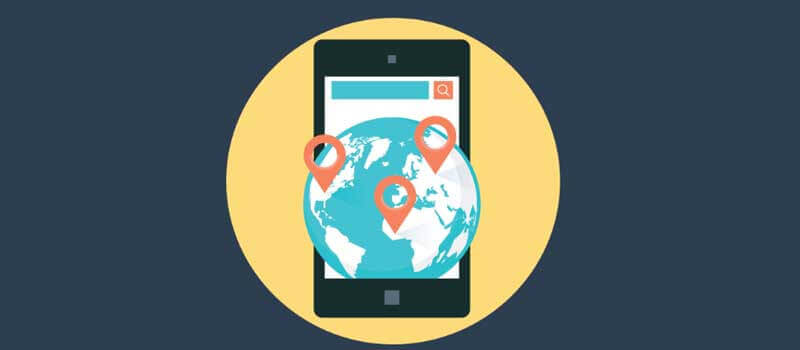Интернет бизге тез билим алуу, онлайн сатып алуу жана секунданын ичинде алыста отурган адамдар менен байланышуу үчүн чексиз мүмкүнчүлүктөрдү берет. Бирок укмуштуудай пайдалары бар нерсе адам аны этикага туура келбеген жол менен колдонгондо кооптуу болушу мүмкүн. Мектептердеги балдар же кеңселердеги кызматкерлер интернетти туура эмес колдонууга аракет кылып, ата-энелерди жана уюмдарды тынчсыздандырышат. Веб серептөө тарыхын көзөмөлдөө жана көзөмөлдөө үчүн кээ бир каражаттар болушу керек. Адамдар түз кирүүсү жок уюлдук телефондордо Интернетте серептөө тарыхын көзөмөлдөө боюнча жогорку талаптарды коюшту. Эми, сиз максаттуу аппараттын желе серептөө тарыхына көз салууга мүмкүндүк күчтүү уюлдук тел мониторинг колдонмолор бар, анткени тынчсыздануунун кереги жок. Бул макалада жөнөкөй мониторинг ыкмаларын үйрөн.
- 1) 1-бөлүк: мобилдик телефондо серептөө тарыхын кантип көзөмөлдөө керек
- 2) 2-бөлүк: Бул уюлдук телефон мониторинг колдонмосу менен кандай маалыматтарды көзөмөлдөй аласыз
- 3) 3-бөлүк: роутериңизде серептөө тарыхын кантип көзөмөлдөө керек
- 4) 4-бөлүк: Android жана iPhone браузерлериндеги серептөө тарыхын кантип көзөмөлдөө керек
- 5) 5-бөлүк: Интернетте серептөө тарыхын кантип көзөмөлдөө керек
1-бөлүк: мобилдик телефондо серептөө тарыхын кантип көзөмөлдөө керек
Телефонуңузда интернетте серептөө таржымалына кантип көз салууну көргүңүз келеби? Ооба, азыр бизде" Spyele уюлдук тел мониторинг программасы ", бул оңой. Бул колдонмо жакшы интерфейске ээ консолу бар, ал интернетте серептөө тарыхын гана эмес, чалуу тарыхын, байланыштарды, текст кабарларын, GPS жайгашкан жерин жана сүйлөшүүгө социалдык колдонмолорду ж.б. көзөмөлдөөгө мүмкүндүк берет. Бул колдонмо Android жана iOS түзмөктөрүндө жакшы шайкештикке ээ.
Эмне үчүн бул серептөө тарыхын көзөмөлдөө программасын тандаңыз:
- алгачкы, Spy Android жана iOS түзмөктөрүн оңой интеграциялоого мүмкүндүк берет.
- Бул сиздин веб-серептөө таржымалыңызды текшерүүгө оңой мүмкүнчүлүк берет.
- Коомдук медиа колдонмолорунда чалуу журналдарынын, текст билдирүүлөрүнүн, атүгүл баарлашуунун чоо-жайын оңой көзөмөлдөй аласыз.
- Сиз ошондой эле максаттуу аппараттын реалдуу убакыт GPS жайгашкан жерине көз болот.
- Сиз алыстан максаттуу аппараттын уюлдук ишин көзөмөлдөөгө мүмкүндүк берет.
Смартфонуңуздагы серептөө тарыхына көз салуу үчүн жөнөкөй кадамдар
1-кадам. Биринчиден, Spyele аккаунтуңузду түзүңүз . Сиз кирүү үчүн жарактуу электрондук почта дареги жана сырсөз керек болот. Орнотуу устасында сиз Android жана iOS сыяктуу опциялардан операциялык системаны тандооңуз керек.
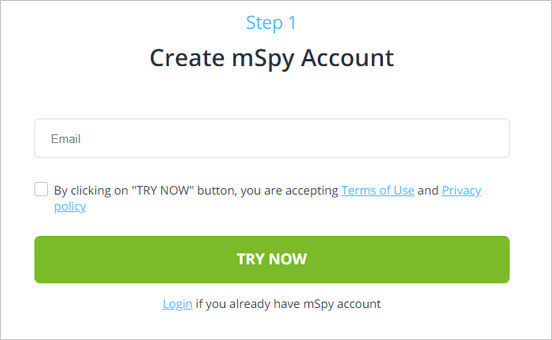
Кадам 2. Эгер Android тандасаңыз, максаттуу түзмөктө Spyele колдонмосун жүктөп алып, орнотуу керек. Тиркемени ишке киргизгенден кийин, "Белгисиз булактарды" иштетүүнү унутпаңыз. Бул жерде, Spyele эсебиңиз менен кирип, уруксаттарды бериңиз. Эми, "Мониторингди баштоо" баскычын чыкылдатып, колдонмо сөлөкөтү жок болот.
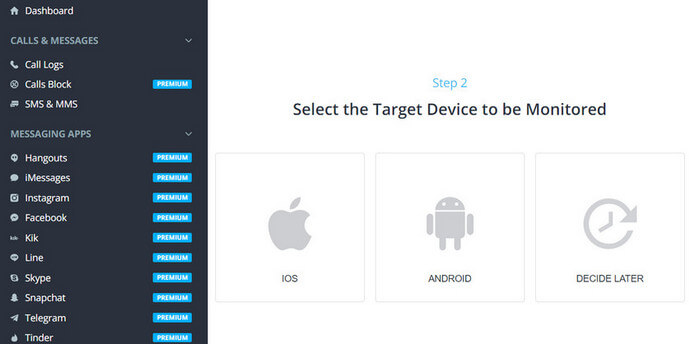
Эгер сиз iPhone же iPad'иңизде серепчи серептөө таржымалына көз салгыңыз келсе, Spyele кызматын орнотуунун эки жолу бар: сиз Spyele колдонмосун iPhone же iPad'иңизге орното аласыз, же жөн гана максаттуу iPhone жана iPad iCloud ID аккаунтунун аныктыгын текшере аласыз. жана колдонмодо колдонулган сырсөз, экинчиси Spyele колдонмосун орнотууну талап кылбайт.

Кадам 3. Android же iPhone боюнча браузердин серептөө таржымалына мониторинг жүргүзүү. Эми, Spyele каттоо эсебиңиз менен кайра кирип, консолду киргизиңиз. Серептөө таржымалыңызга көз салгыңыз келгенде, экрандын сол жагында көрсөтүлгөн "Серептөө тарыхын" тандап, мониторингди баштаңыз.

2-бөлүк: Бул уюлдук телефон мониторинг колдонмосу менен кандай маалыматтарды көзөмөлдөй аласыз
колдонуу" Spyele уюлдук тел мониторинг программасы ", сиз максаттуу аппараттын серептөө тарыхын көрө аласыз. Интернетте серептөө тарыхын көрсөтүүдөн тышкары, башка укмуштуудай өзгөчөлүктөргө ээ. булар:
- Сиз жонокой максаттуу аппараттын реалдуу убакыт GPS жайгашкан жерине көз болот.
- Сиз текст кабарларды, байланыштарды, чалуу тарыхын, календарды жана башка уюлдук маалыматтарды көзөмөлдөй аласыз.
- Сиз WhatsApp, Instagram, Facebook, LINE, Snapchat, Viber жана башка чат куралдарында сүйлөшүүгө оңой көз салып, тиркелген аудио жана видео файлдарды көрө аласыз.
- Сиз максаттуу аппараттын чалуу тарыхын, анын ичинде чалуу убактысын жана телефон номерин текшере аласыз.
- Ошондой эле максаттуу түзмөктө сүрөттөрдү жана видеолорду алдын ала көрүү мүмкүнчүлүгүн берет.
3-бөлүк: роутериңизде серептөө тарыхын кантип көзөмөлдөө керек
Бул бөлүк сизди таң калтырышы мүмкүн, бирок роутериңизди жалпы тармак (мисалы, Wi-Fi) аркылуу серептөө таржымалын көрүү үчүн конфигурациялоого болот. Бул журналга киргенде, сиз тармагыңызды бөлүшкөн достор кирген сайттарды көрө аласыз. Үчүнчү тараптын тиркемелеринин жардамы менен роутердин веб-сайтынан журнал файлдарына кире аласыз.
Маршрутизатордун веб-сайтына кирүү абдан оңой, бардык файлдарды каттоо үчүн сизге эсептик маалыматтар керек болот.
Мисалы, эгер кимдир бирөө Netgear роутерин колдонуп жатса, акылдуу устага жөн гана веб-инструктаж тактасынын жардамы аркылуу кирүүгө болот. Куралдар тактасынын сол жагында тармагыңызга кирген ар кандай сайттарды көрүү үчүн Журналдарды чыкылдата аласыз.

Cisco роутерин колдонуунун дагы бир мисалы
Cisco роутер панелине барып, Администрацияны чыкылдатыңыз, андан кийин Журналдарды басыңыз. Бул операцияны аткаруудан мурун, журналга жазуу опциясы үчүн "Иштелет" дегенди тандаңыз. Кийинчерээк, тармагыңыздын жардамы менен кирген сайттарды текшерүү үчүн "Журналдарды көрүү" опциясын тандай аласыз.

ЭСКЕРТҮҮ: Ар бир роутерде сиз өзүңүздүн тармагыңыз аркылуу кирген веб-сайттарды көрө турган веб-башкаруу тактасы бар.
4-бөлүк: Android жана iPhone браузерлериндеги серептөө тарыхын кантип көзөмөлдөө керек
Android жана iPhone браузерлериндеги серептөө таржымалына көз салуу менен, сиз онлайнда канча убакыт өткөргөнүңүздү көрө аласыз, ошондой эле пайдалуу шилтемелерди текшерүүгө жана сактоого жардам берет. Бул жерде Android жана iPhone браузерлериндеги серептөө таржымалына кантип көз салуу керек.
Android колдонуучусунун серепчи таржымалына көз салуу үчүн, эгер Chrome колдонуп жатса:
- Chrome'ду ачып, жогорку оң бурчтагы үч чекитти тандаңыз.
- Төмөн сыдырып, "Серептөө тарыхын" тандаңыз. Бул жерде сиз Chrome аркылуу кирген бардык барактардын тизмесин аласыз.

Safari браузерин колдонсоңуз, iPhone колдонуучуларынын серептөө таржымалын текшерүү үчүн:
- Apple түзмөгүңүздөгү Safari сөлөкөтүн ачып, төмөндө берилген китеп сүрөтчөсүн тандаңыз.
- Бул жерде, ушул браузер аркылуу кирген веб-сайттарды көрсөткөн саат түрүндөгү сөлөкөтүн тандаңыз.

5-бөлүк: Интернетте серептөө тарыхын кантип көзөмөлдөө керек
Интернетте серептөө таржымалыңызга көз салгыңыз келсе, бул кадамдарды аткарыңыз:
- Тармактык компьютериңизден "Менин компьютерим" баскычын басыңыз. Андан кийин "Папка параметрлери" барагын ачуу үчүн "Куралдар" баскычын басышыңыз керек. Бул жерде, "Көрүү" өтмөгүн тандап, "Жөнөкөй файлды бөлүшүүнү колдонуу" кутучасын чыкылдатыңыз.

- Баштоо менюсун тандап, Бардык программаларды чыкылдатыңыз. Бул жерде сиз Интернет браузеринин аткарылуучу файлын камтыган папканы оң баскыч менен чыкылдатыңыз.
- "Бөлүшүү" опциясын чыкылдатыңыз жана сиз аны интернеттен көрө аласыз.
- Эми бул процессти бардык тармактарда кайталаңыз.
- Бул кадамдарды аткаргандан кийин, Start менюсун тандап, Network дегенди басыңыз. Компьютердин атын тандап, анын веб-серептөө тарыхын текшерүү үчүн анын веб браузерин ачыңыз.
- Серептөө таржымалы өтмөгүн тандап, Бардык тарыхты көрсөтүүнү басыңыз.
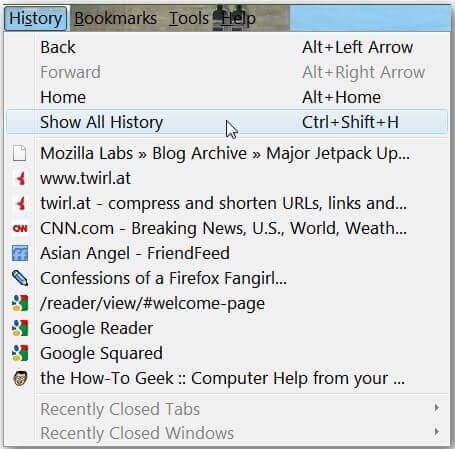
Онлайн дүйнө сизге чексиз мүмкүнчүлүктөрдү берет, бирок ошондой эле кызматкерлериңиз жана балдарыңыз үчүн кээ бир чектөөлөр бар. Алар туура эмес веб-сайттарга жана иш-аракеттерге барышат. Ошентип, уюлдук телефондо серептөө тарыхын кантип көзөмөлдөө керек? Эми, ал сыяктуу шпиондук колдонмолордун жардамы менен максаттуу аппараттын желе серептөө тарыхына көз салуу үчүн жеңил болот Spyele уюлдук тел мониторинг программасы ", ал алыстан иштейт жана интернетте серептөө таржымалыңыз жөнүндө толук маалымат менен камсыз кылат.
Бул пост канчалык пайдалуу болду?
Баа берүү үчүн жылдызды басыңыз!
Орточо рейтинг / 5. Добуштардын саны: